Gli strumenti di analisi e business intelligence sono fondamentali per aiutarti a scoprire insight dai tuoi dati BigQuery. BigQuery supporta diversi strumenti di visualizzazione dei dati di Google e di terze parti che puoi utilizzare per analizzare i risultati delle query sui dati di Places Insights, tra cui:
- Scheda Visualizzazione di BigQuery Studio
- Blocchi note Colab
- Looker Studio
- Google Earth Engine
- BigQuery Geo Viz
Gli esempi riportati di seguito descrivono come visualizzare i risultati in:
- Scheda Visualizzazione di BigQuery Studio, un visualizzatore integrato di dati geografici.
- Blocchi note Colab, un servizio di blocchi note Jupyter ospitato.
- Looker Studio, una piattaforma che ti consente di creare e utilizzare visualizzazioni, dashboard e report di dati.
- BigQuery Geo Viz, uno strumento di visualizzazione dei dati geospaziali in BigQuery che utilizza le API Google Maps.
Gli esempi mostrano una visualizzazione di ristoranti accessibili con sedia a rotelle, ma è possibile visualizzare qualsiasi query di Places Insights e query sui dati dei brand.
Per ulteriori informazioni sulla visualizzazione dei dati utilizzando altri strumenti, consulta la documentazione di BigQuery.
Eseguire query sui dati da visualizzare
Gli esempi di visualizzazione riportati di seguito utilizzano la seguente query per generare un conteggio dei ristoranti entro 3000 metri dall'Empire State Building a New York con un ingresso accessibile alle persone su sedia a rotelle. Questa query restituisce una tabella dei conteggi dei ristoranti per punto geografico in cui la dimensione di ogni punto è 0,005 gradi.
Poiché non puoi eseguire un'operazione GROUP BY su un punto GEOGRAPHY, questa query utilizza la funzione BigQuery ST_ASTEXT per convertire ogni punto nella rappresentazione WKT del punto STRING e scrive questo valore nella colonna geo_txt. Poi esegue
GROUP BY utilizzando geo_txt.
SELECT geo_txt, -- STRING WKT geometry value. ST_GEOGFROMTEXT(geo_txt) AS geo, -- Convert STRING to GEOGRAPHY value. count FROM ( -- Create STRING WKT representation of each GEOGRAPHY point to -- GROUP BY the STRING value. SELECT WITH AGGREGATION_THRESHOLD ST_ASTEXT(ST_SNAPTOGRID(point, 0.005)) AS geo_txt, COUNT(*) AS count FROM `PROJECT_NAME.places_insights___us.places` WHERE 'restaurant' IN UNNEST(types) AND wheelchair_accessible_entrance = true AND ST_DWITHIN(ST_GEOGPOINT(-73.9857, 40.7484), point, 3000) GROUP BY geo_txt )
La seguente immagine mostra un output di esempio di questa query in cui count contiene
il numero di ristoranti per ogni punto:
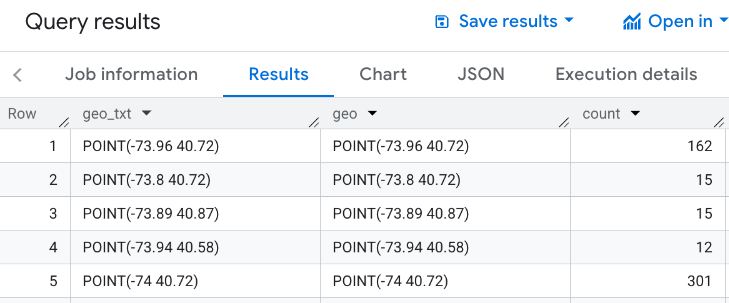
Visualizzare i dati utilizzando la scheda Visualizzazione di BigQuery Studio
L'immagine seguente mostra questi dati visualizzati in BigQuery utilizzando la scheda Visualizzazione. I cerchi più scuri indicano una maggiore concentrazione di ristoranti in quella località.
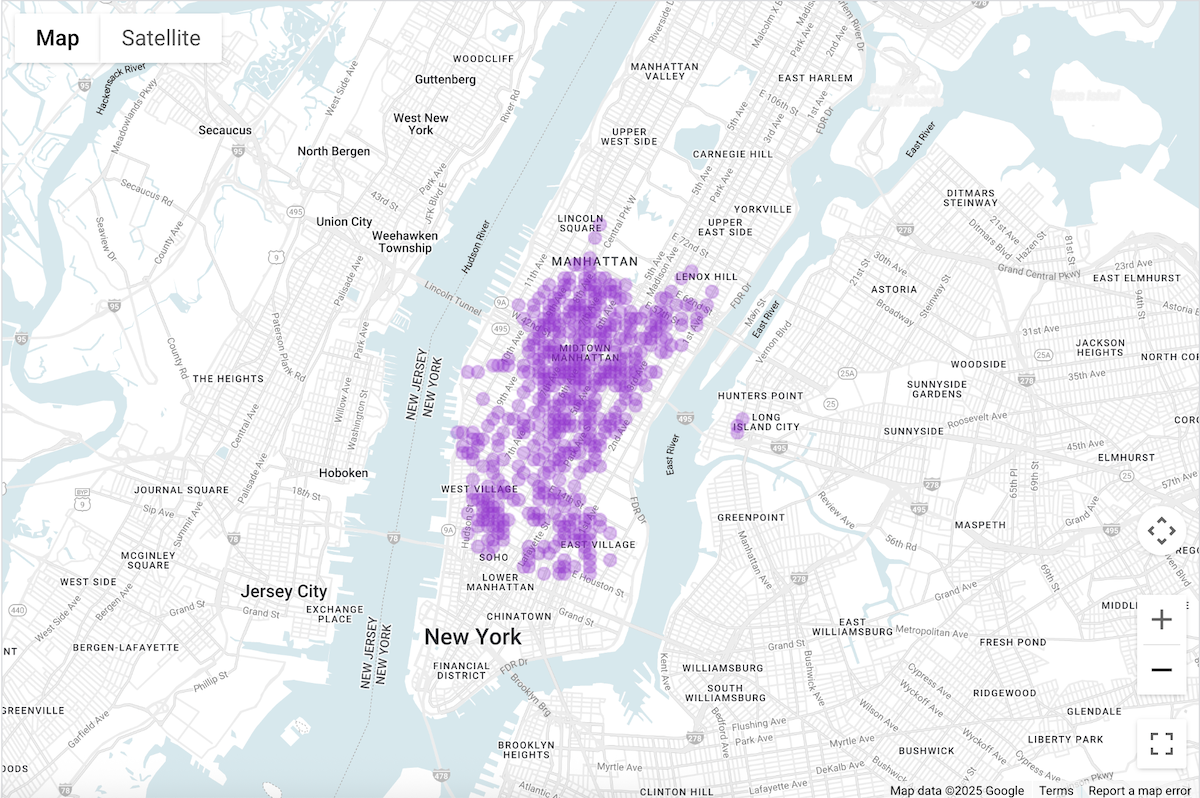
Visualizzare i dati in BigQuery Studio
- Esegui la query riportata sopra in Esegui query sui dati da
visualizzare.
- Nei risultati di BigQuery, fai clic sulla scheda Visualizzazione.
- Si aprirà una mappa con cerchi che rappresentano i punti interrogati.
Nella sezione Configurazione visualizzazione, imposta Colonna di dati su Conteggio.

I cerchi più scuri rappresentano i punti con un numero maggiore di ristoranti.
Se vuoi, puoi aggiornare altre impostazioni per modificare l'aspetto della visualizzazione.
Per ulteriori informazioni sulle opzioni di configurazione, consulta la documentazione sulla visualizzazione di BigQuery.
Visualizzare i dati utilizzando i notebook di Colab
La visualizzazione nei notebook Colab offre maggiore controllo e sofisticazione rispetto a BigQuery Studio e ti consente di rimanere in un ambiente di notebook Jupyter.
Un tutorial sulla visualizzazione dei dati di analisi geospaziale in Colab è disponibile in tre formati:
- Nella documentazione di Colab.
- Come video di YouTube.
- In un notebook GitHub puoi clonare e utilizzare in Colab for Workspaces o Colab Enterprise.
Il tutorial si concentra su quattro tipi principali di grafici che utilizzano pydeck, deck.gl e
- Grafico a dispersione (in genere per il campionamento).
- GeoJSON (per la scoperta).
- Coropletica (per l'intensità).
- Mappa termica (per la densità).
Visualizzare i dati utilizzando Looker Studio
Le immagini seguenti mostrano questi dati visualizzati in Looker Studio come mappa termica. La mappa termica mostra la densità da bassa (verde) ad alta (rosso).
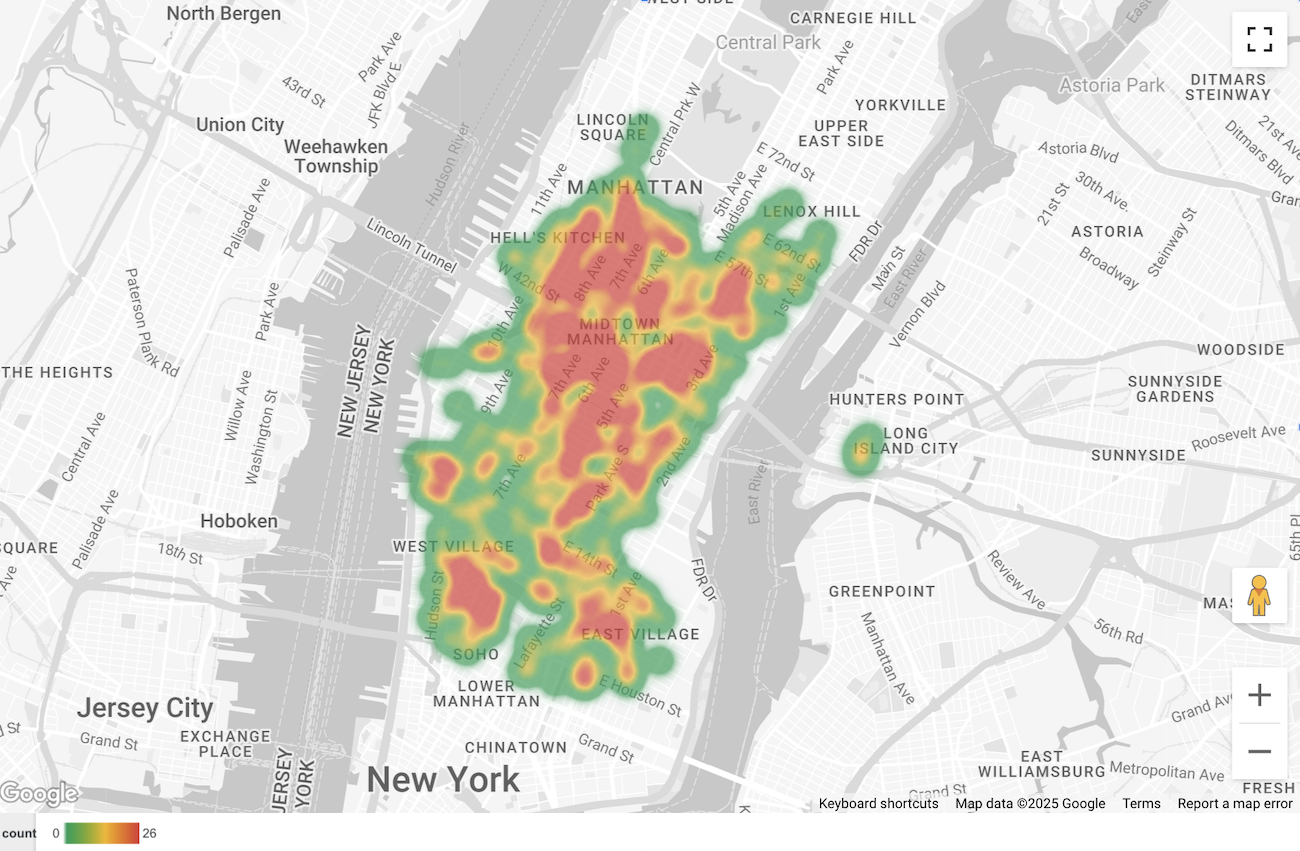
Importare i dati in Looker Studio
Per importare i dati in Looker Studio:
Esegui la query riportata sopra in Esegui query sui dati da visualizzare.
Nei risultati di BigQuery, fai clic su Apri in > Looker Studio. I risultati vengono importati automaticamente in Looker Studio.
Looker Studio crea una pagina del report predefinita e la inizializza con un titolo, una tabella e un grafico a barre dei risultati.
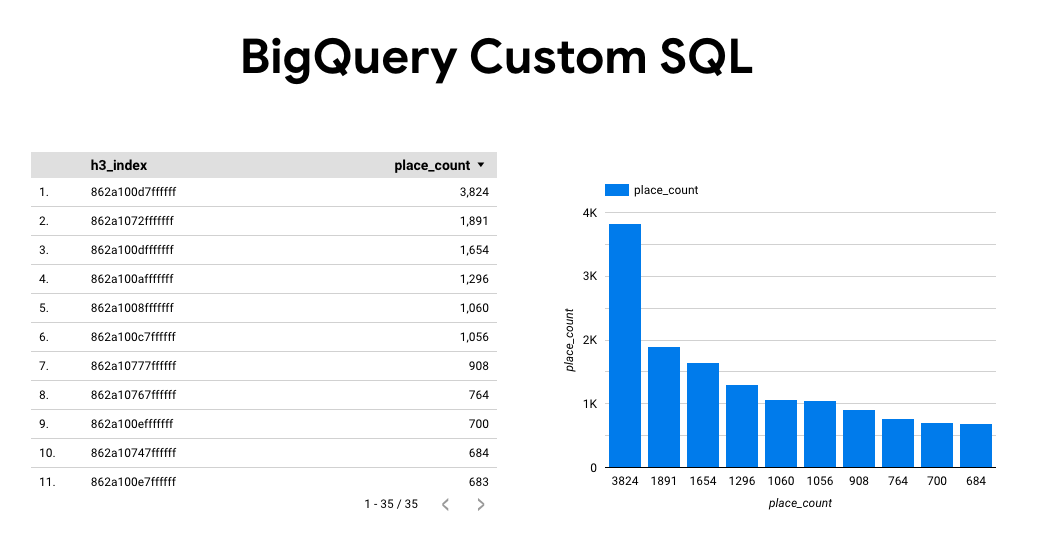
Seleziona tutti i contenuti della pagina ed eliminali.
Fai clic su Inserisci > Heatmap per aggiungere una heatmap al report.
In Tipi di grafici -> Configurazione, trascina gli elementi dalla sezione Dati per configurare i campi come mostrato di seguito:
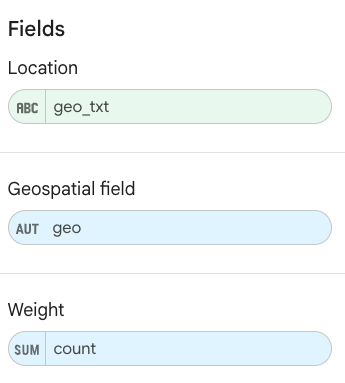
La mappa termica viene visualizzata come sopra. Se vuoi, puoi selezionare Tipi di grafici -> Stili per configurare ulteriormente l'aspetto della mappa.
Visualizzare i dati utilizzando BigQuery Geo Viz
Le seguenti immagini mostrano questi dati visualizzati in BigQuery Geo Viz come mappa riempita. La mappa riempita mostra la densità dei ristoranti per cella di punti, dove il punto più grande corrisponde alla densità più elevata.
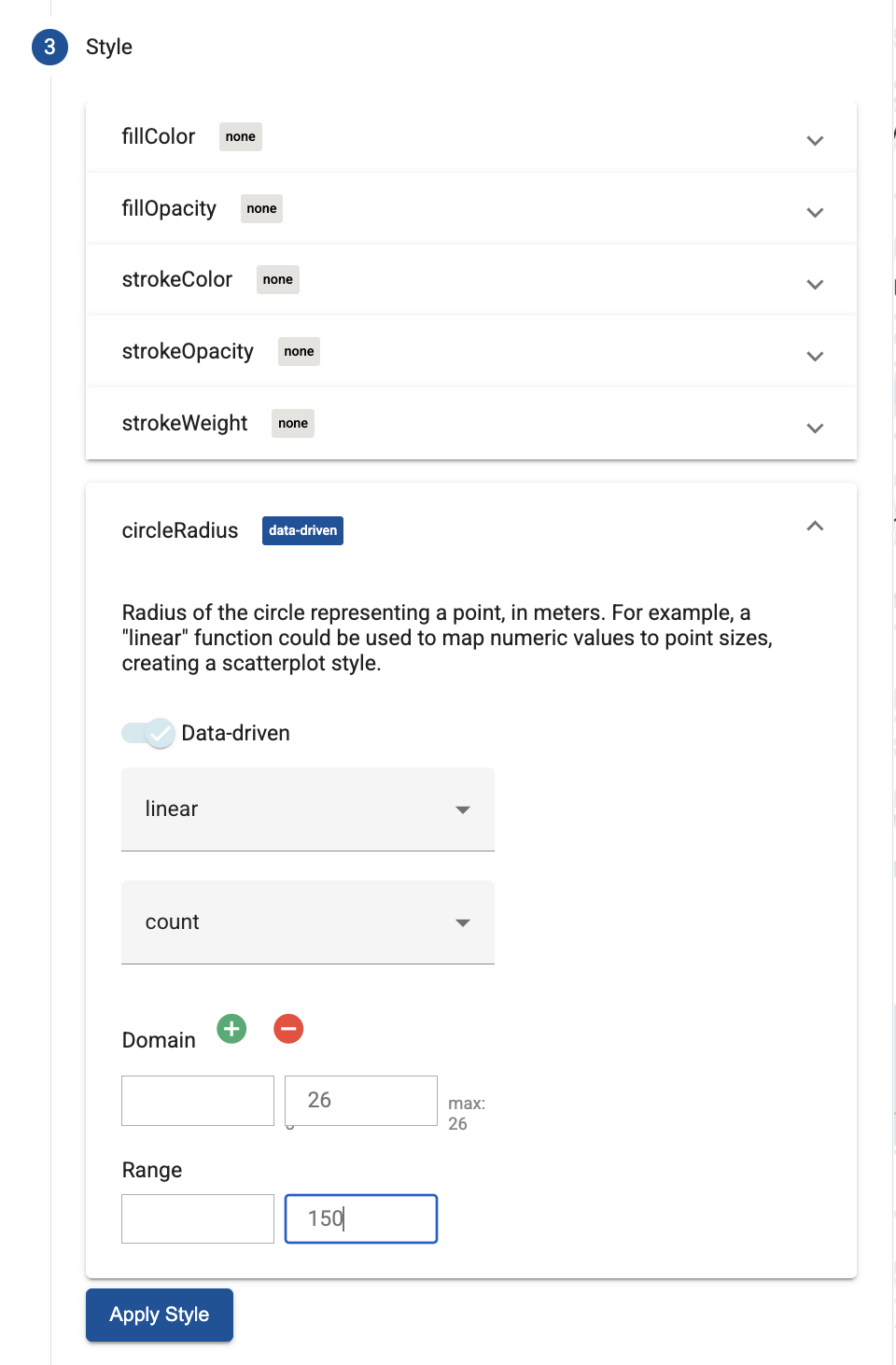
Importare i dati in BigQuery Geo Viz
Per importare i dati in BigQuery Geo Viz:
Esegui la query riportata sopra in Esegui query sui dati da visualizzare.
Nei risultati di BigQuery, fai clic su Apri in > GeoViz.
Il display si apre al passaggio Query.
Seleziona il pulsante Esegui per eseguire la query. La mappa mostra automaticamente i punti sulla mappa.
Seleziona Dati per visualizzare i dati.
Nella sezione Dati, fai clic sul pulsante Aggiungi stili.
Seleziona circleRadius e poi usa il cursore per attivare lo stile basato sui dati.
Imposta i campi rimanenti come mostrato di seguito:
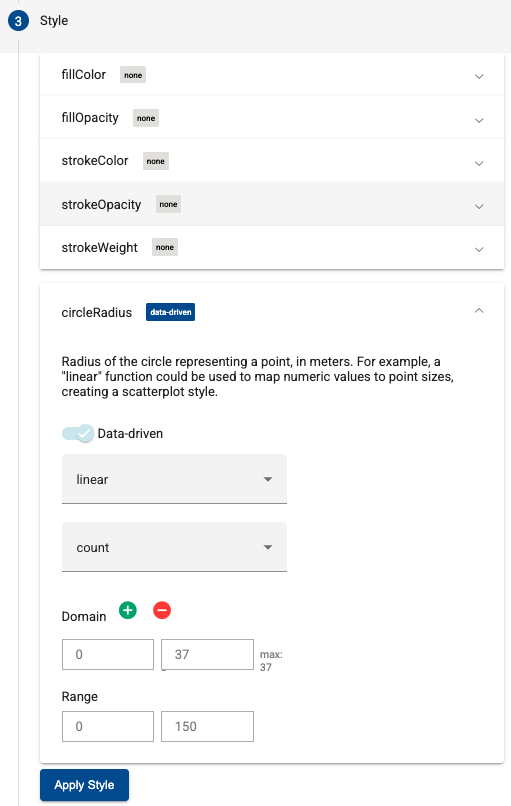
Fai clic su Applica stile per applicare gli stili alla mappa.

